Cara mengaktifkan dan menggunakan dorongan untuk berbicara di perselisihan
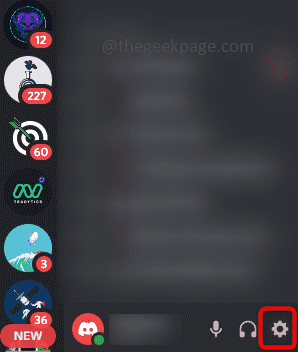
- 3977
- 6
- Ricardo Gottlieb
Perselisihan adalah aplikasi komunikasi yang digunakan secara luas. Ini adalah aplikasi suara, video, dan pesan yang dengannya orang dapat berbicara satu sama lain, mengobrol dalam grup bahkan bermain game, dan banyak lagi. Salah satu fitur tersebut adalah dorongan untuk berbicara. Anda mungkin bertanya apa yang dorong untuk berbicara, dan apa gunanya itu? Misalkan Anda memainkan permainan dalam grup dan Anda berada di tempat di mana ada begitu banyak kebisingan latar belakang yang menjadi terganggu oleh rekan satu tim Anda dari permainan. Jika fitur dorongan untuk berbicara diaktifkan, Anda akan berada dalam keadaan bisu sampai Anda membuka diri untuk berbicara. Bukankah itu bermanfaat? Sekarang, mari kita lihat bagaimana mengaktifkan dorongan untuk berbicara dan menggunakannya secara efektif.
Bagaimana mengaktifkan dorongan untuk berbicara
Langkah 1: Buka aplikasi Perselisihan dan klik Pengaturan yang ada di bagian bawah, di sebelah nama pengguna Anda.
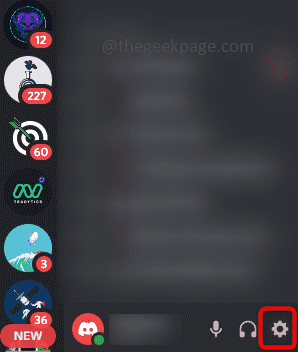
Langkah 2: Di sebelah kiri gulir ke bawah dan temukan Suara & Video, Klik di atasnya.
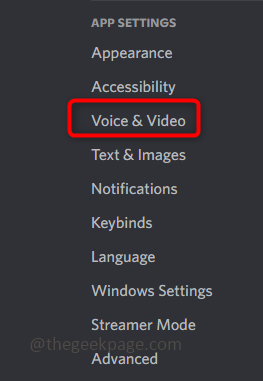
Langkah 3: Klik pada Tekan tombol Radio Talk itu ada di sisi kanan untuk mengaktifkan fitur.
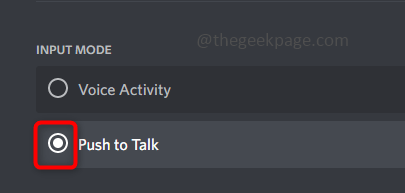
Cara menggunakan dorongan untuk berbicara dengan pintasan keyboard
Ada beberapa cara di mana Anda dapat menggunakan fitur ini secara efektif. Dengan mengatakan demikian, ini berarti ada opsi seperti jalan pintas, dorong untuk berbicara penundaan rilis yang dengannya kita bisa mendapatkan lebih banyak dari itu.
Langkah 1: Anda dapat mengatur kunci pintasan saat Anda ingin menghapus mikrofon Anda di atas panggilan, misalkan. Alih -alih mengklik mikrofon, Anda dapat mengklik tombol pintasan yang telah Anda atur.
Langkah 2: Untuk melakukan ini, tetap di halaman Pengaturan (Ikuti Step1 ke Langkah 3 dari bagian di atas), di bawah tombol PREP TO TALK Radio Anda akan menemukan opsi pintasan.
Langkah 3: Untuk mengatur tombol pintasan, klik pada kotak yang ada di bawah Jalan pintas. Itu akan tampak merah dalam warna setelah Anda mengkliknya.
Langkah 4: Sekarang tekan setiap kunci bahwa Anda ingin mengatur dan mengklik STOP Recording. Di sini saya telah mengatur C sebagai kunci pintasan saya. Jadi jika saya ingin berbicara, saya bisa menekan C untuk melepas mikrofon.
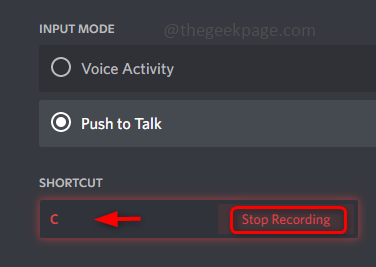
Catatan: Kunci pintasan tidak perlu hanya satu huruf tunggal atau angka inshort yang tidak perlu menjadi kunci tunggal. Ini bisa berupa beberapa kombinasi kunci juga. Contoh ditunjukkan di bawah ini.
Anda dapat mengubah kunci dengan mengklik Edit KeyBind
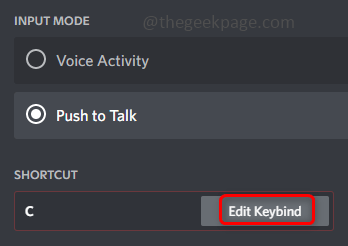
Tekan C dan 3 kunci bersama (i.E C3), lalu klik Stop Recording. Sekarang jika Anda menekan C dan 3 kunci bersama, Anda tidak akan dikecualikan dan siap untuk berbicara.
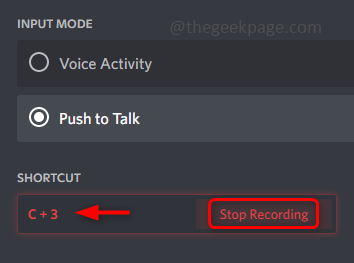
Langkah 5: Ada slider di samping jalan pintas yang dorong untuk berbicara penundaan rilis. Ini digunakan untuk memodifikasi waktu yang dibutuhkan oleh aplikasi Discord untuk memotong sinyal suara Anda setelah Anda melepaskan dorongan untuk berbicara kunci. Anda dapat memodifikasinya dengan menggerakkan slider ke kiri atau kanan sesuai dengan kebutuhan Anda.
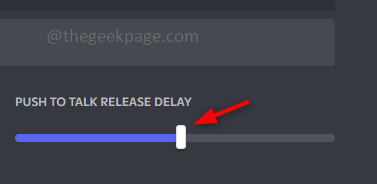
Langkah 6: Waktu berkisar dari nol milidetik hingga dua detik menjadi yang tertinggi. Misalkan Anda mengatur (0ms) maka segera saat Anda melepaskan kunci, sinyal suara Anda dipotong. Atau jika Anda menetapkan misalnya penundaan satu detik (1s) maka saat Anda melepaskan kunci itu akan menunggu satu detik dan kemudian berhenti.
Itu dia! Semoga artikel ini membantu Anda mengaktifkan dan menggunakan fitur Push To Talk dengan mudah. Terima kasih!!
- « Cara Menyinkronkan Kalender Outlook dengan Kalender Google
- Nonaktifkan Pembaruan Otomatis Microsoft Office 2016 di Windows 10 »

